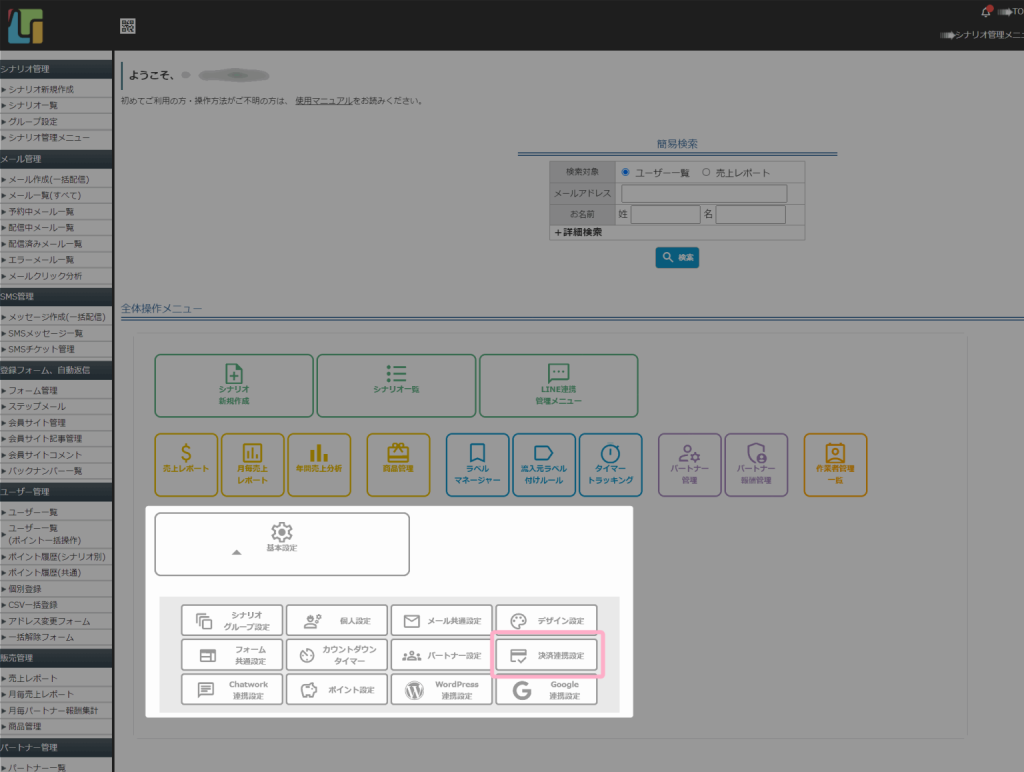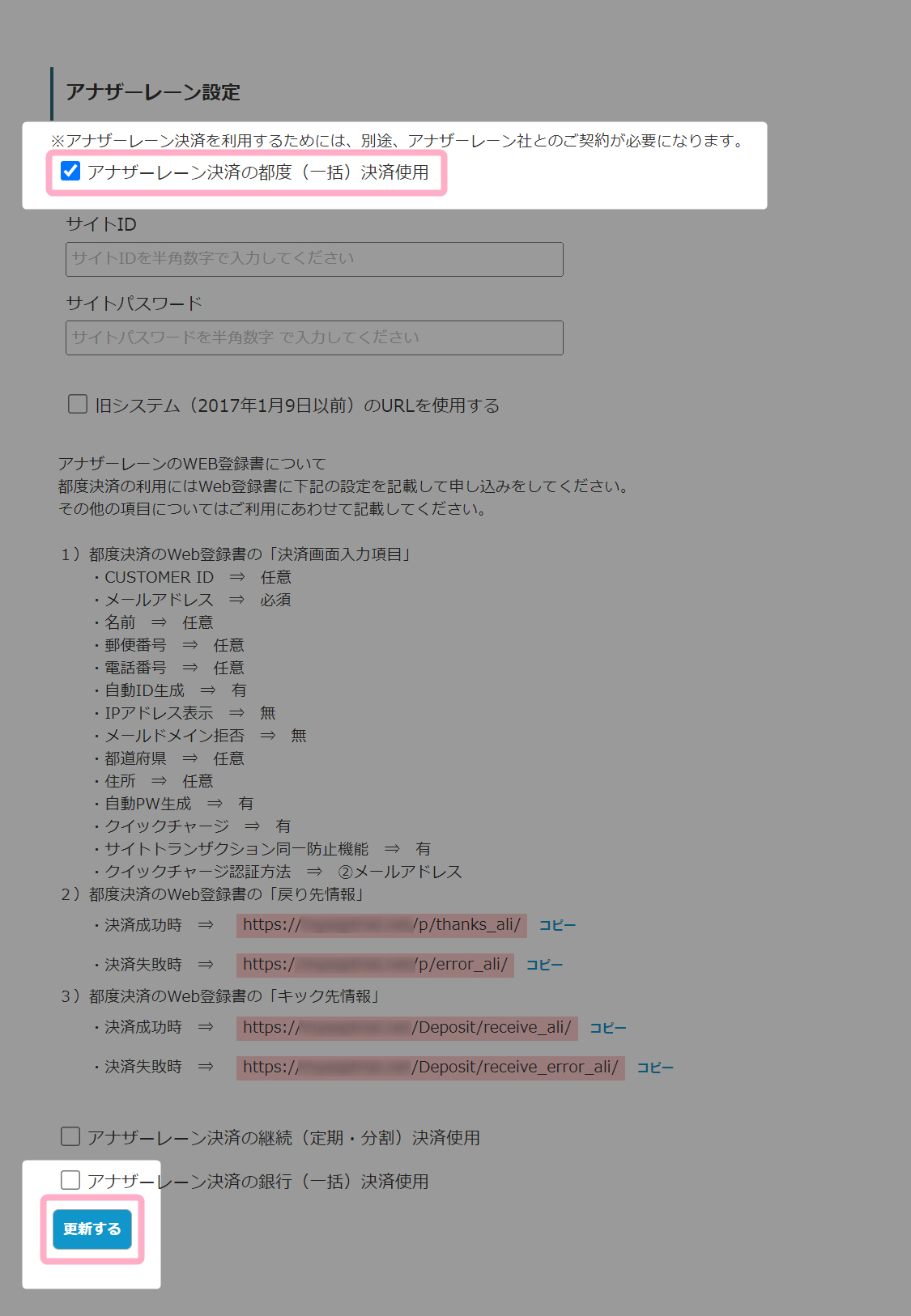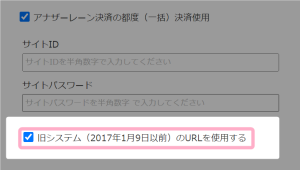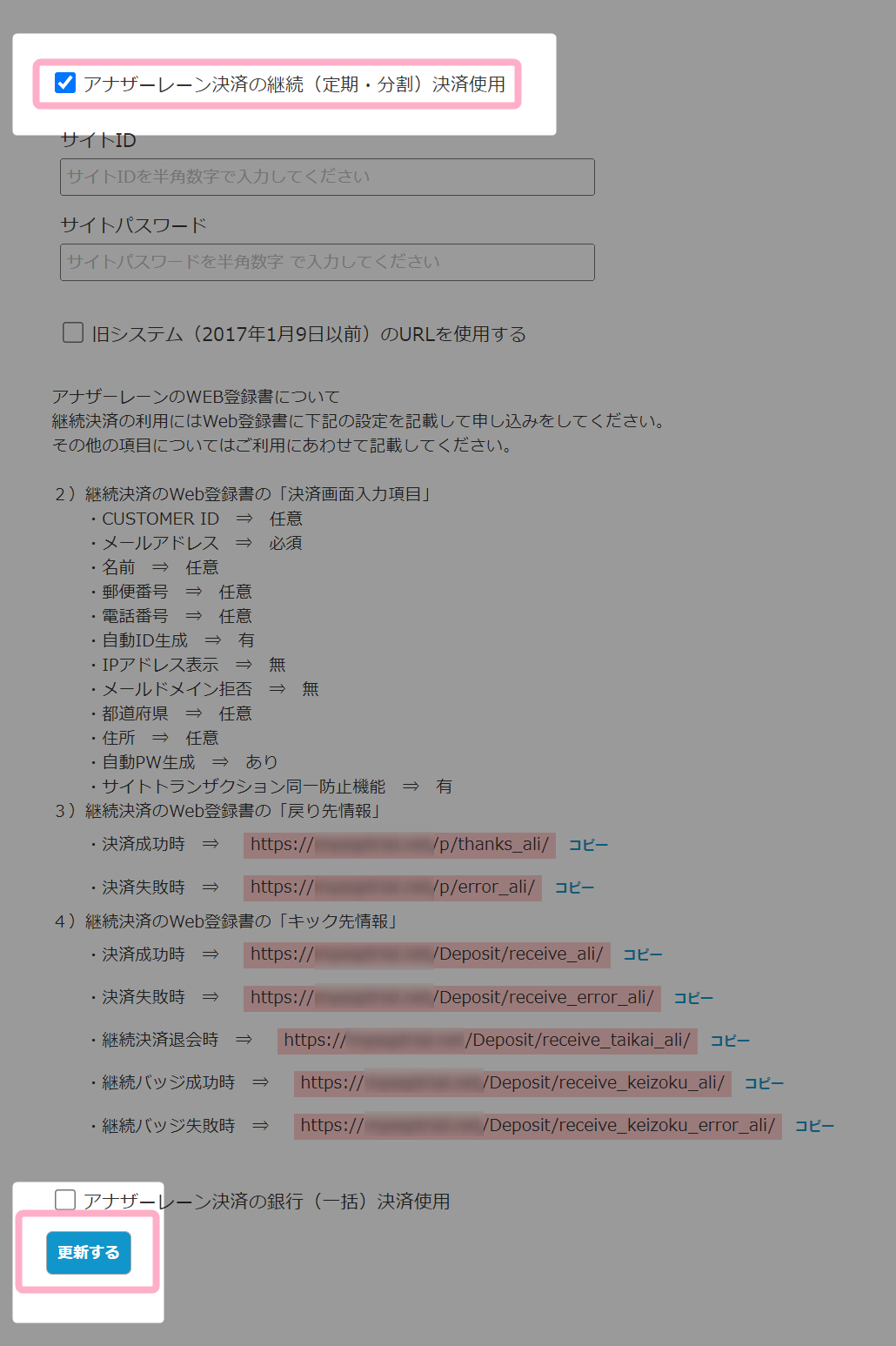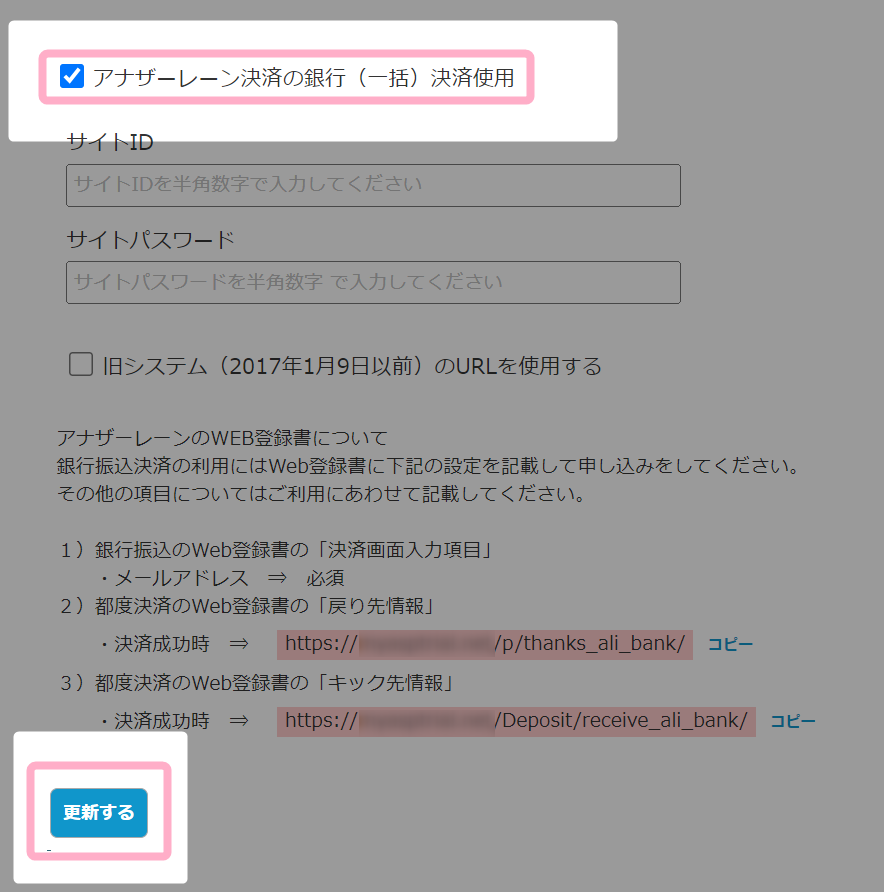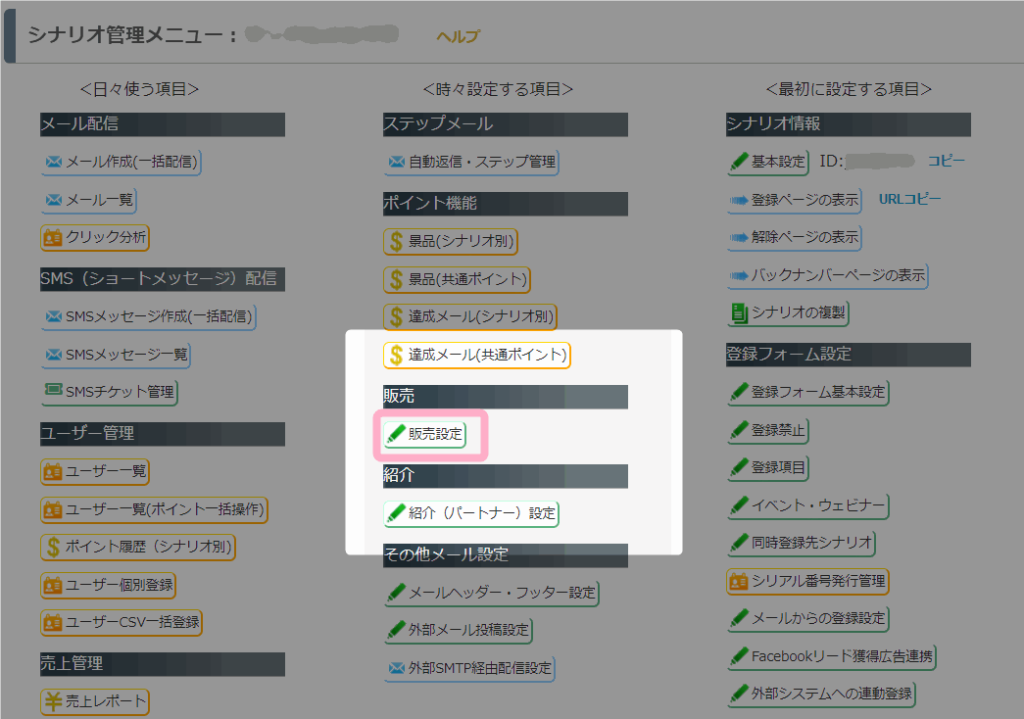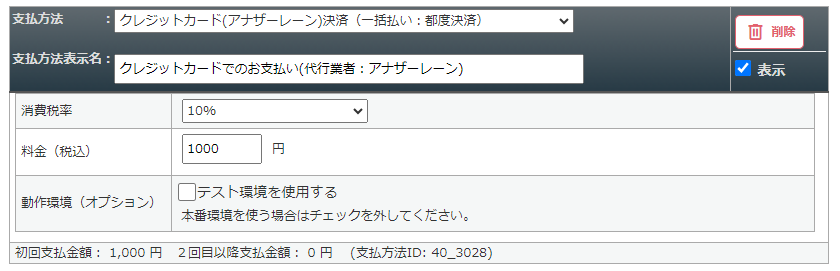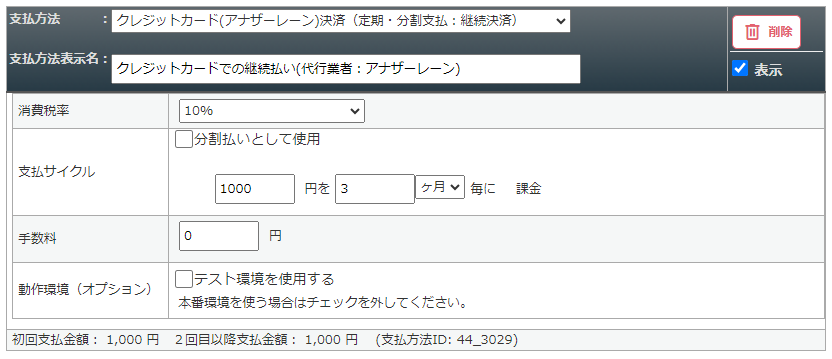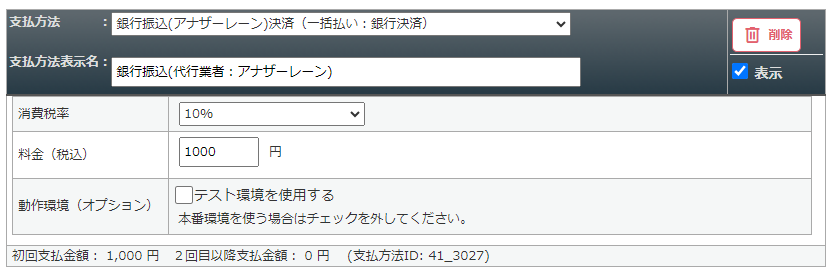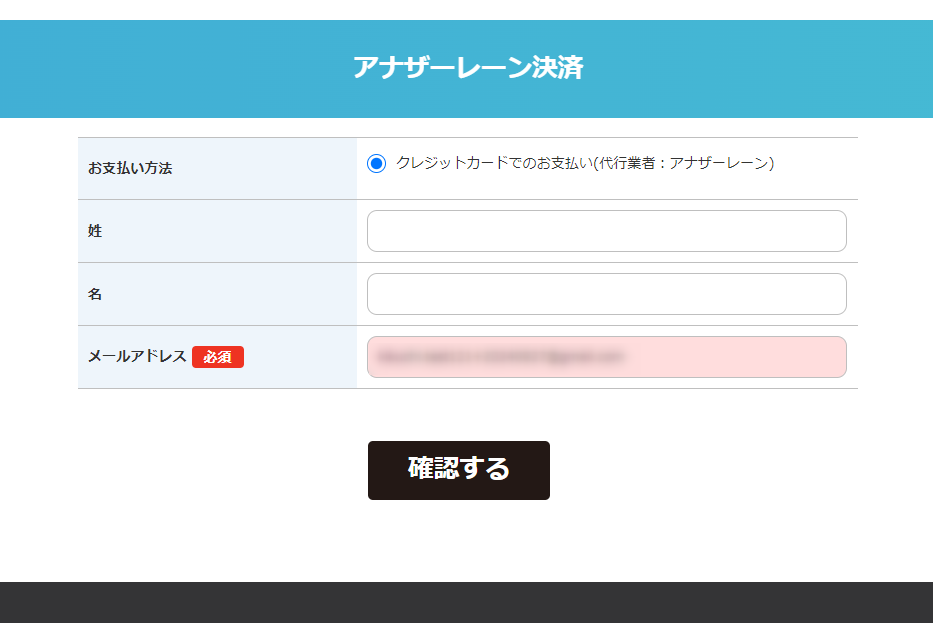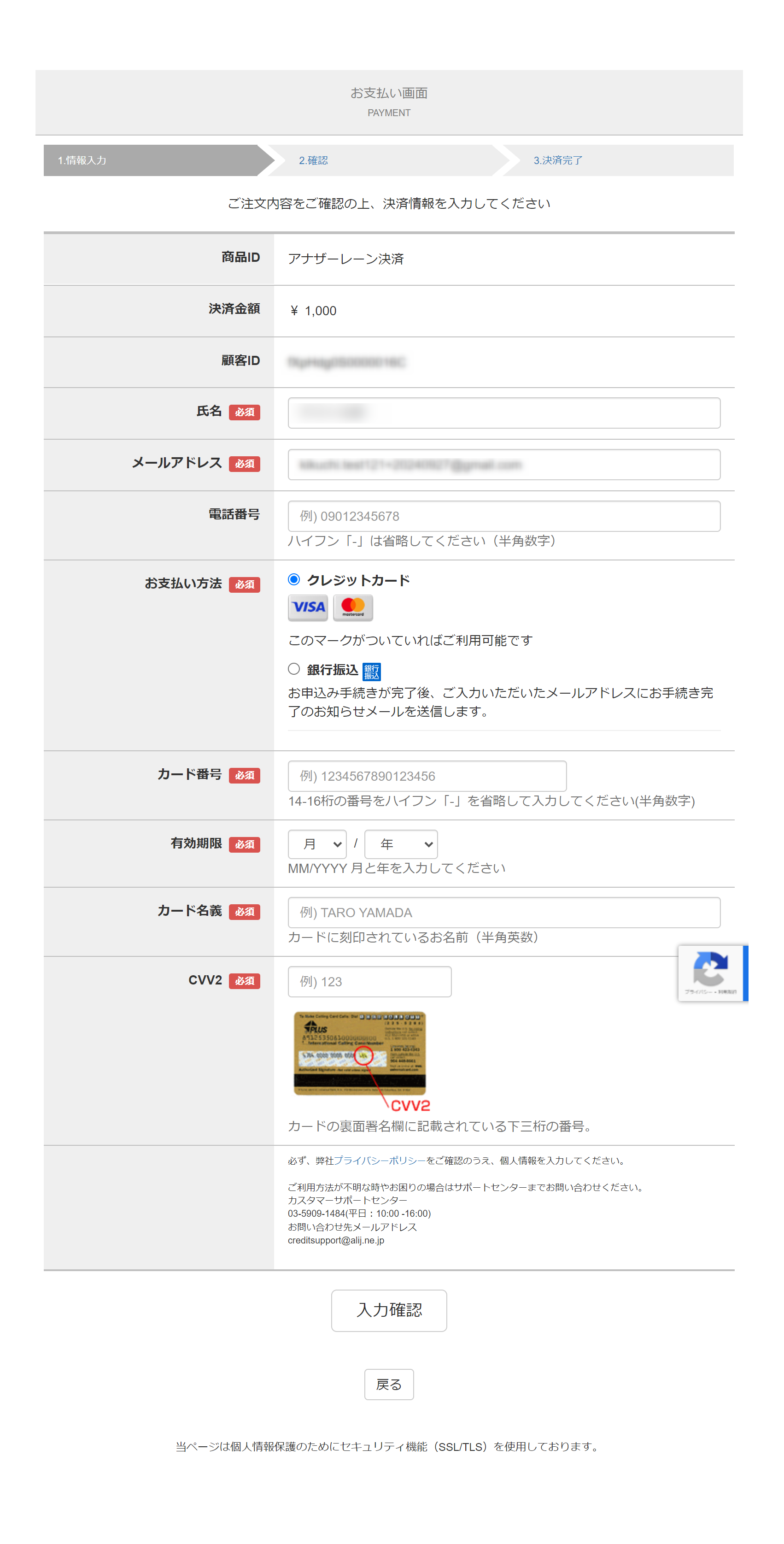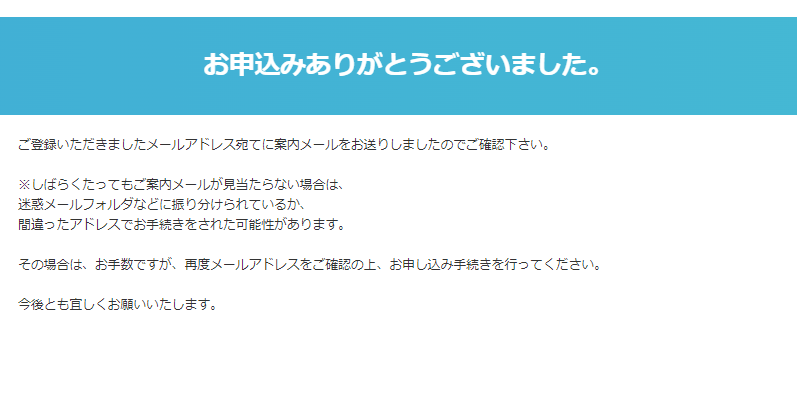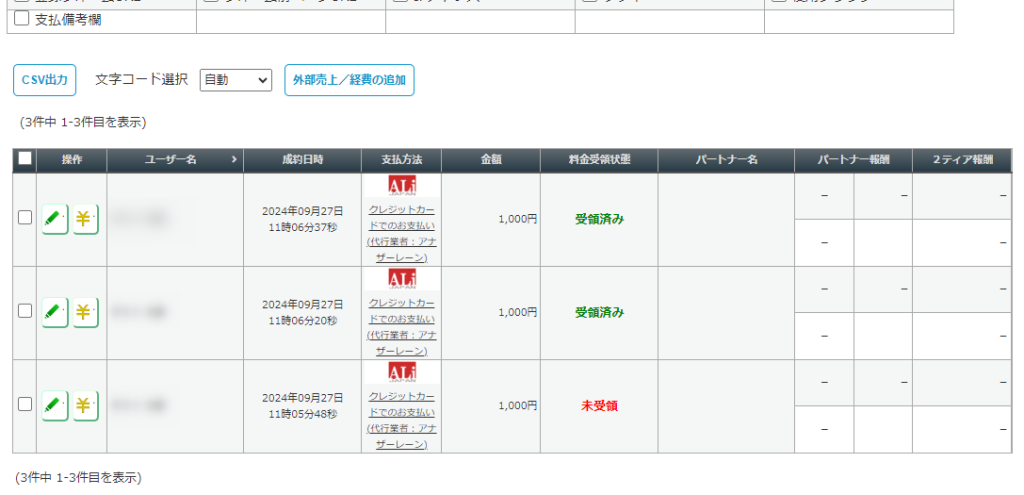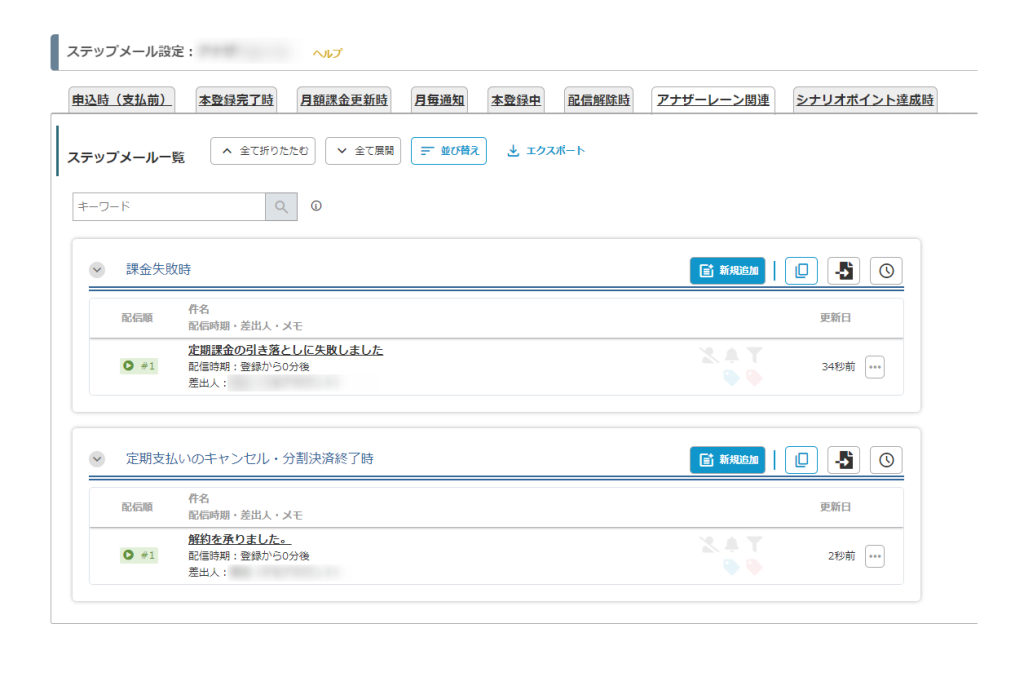アナザーレーン決済を利用するためには、別途、アナザーレーン社とのご契約が必要になります。
ここではMyASPとアナザーレーンを連携し決済導入するまでの設定方法をご説明します。
アナザーレーン自体に関するご不明点などは、アナザーレーンサポートへお問合せください。
目次
アナザーレーンの利用について
アナザーレーンアカウントの準備
アナザーレーン決済を利用するには、事前にアナザーレーンとのご契約が必要です。
https://www.alij.ne.jp
決済連携設定
1.MyASPトップ画面 > 全体操作メニュー > 基本設定 > 決済連携設定
をクリックします。
2.「決済連携設定」画面の「アナザーレーン設定」にある
- 「アナザーレーン決済の都度(一括)決済使用」
- 「アナザーレーン決済の継続(定期・分割)決済使用」
- 「アナザーレーン決済の銀行(一括)決済使用」
にチェックを入れて、一度『更新する』をクリックして設定を保存します。
一括決済
1.「アナザーレーン決済の都度(一括)決済使用」にチェックを入れて、一度『更新する』をクリックして設定を保存します。
2.サイトID、サイトパスワードには、契約時に発行されたサイトID、パスワードを半角英数字で入力してください。
アナザーレーン管理画面で設定する場合、アナザーレーン管理画面の「設定」メニューにある、『WEB』タブ・『KICK通知』タブより編集する場合は下記を参考に設定してください。
■WEB情報
決済成功時戻り先 ⇒ https://○○○○.○○○/p/thanks_ali/
決済キャンセル時戻り先 ⇒ https://○○○○.○○○/p/error_ali/
■KICK通知
決済成功時URL ⇒ https://○○○○.○○○/deposit/receive_ali/
銀振決済成功時URL ⇒ https://○○○○.○○○/deposit/receive_ali_bank/
※ 上記の、「https://○○○○.○○○/」はお使いのMyASPのドメイン名です。
定期・分割決済
1.「アナザーレーン決済の継続(定期・分割)決済使用」にチェックを入れて、一度『更新する』をクリックして設定を保存します。
2.サイトID、サイトパスワードには、契約時に発行されたサイトID、パスワードを半角英数字で入力してください。
アナザーレーン管理画面で設定する場合、アナザーレーン管理画面の「設定」メニューにある、『WEB』タブ・『KICK通知』タブより編集する場合は下記を参考に設定してください。
■WEB情報
決済成功時戻り先 ⇒ https://○○○○.○○○/p/thanks_ali/
決済キャンセル時戻り先 ⇒ https://○○○○.○○○/p/error_ali/
継続決済停止時戻り先 ⇒ 未設定
継続決済再開時戻り先 ⇒ 未設定
パスワード再送信時戻り先 ⇒ 未設定
カード情報変更時戻り先 ⇒ 未設定
認証成功時遷移先 ⇒ 未設定
■KICK通知
決済成功時URL ⇒ https://○○○○.○○○/deposit/receive_ali/
継続決済成功時URL ⇒ https://○○○○.○○○/deposit/receive_keizoku_ali/
継続停止時URL ⇒ https://○○○○.○○○/deposit/receive_taikai_ali/
継続決済失敗時URL ⇒ https://○○○○.○○○/deposit/receive_keizoku_error_ali/
継続再開時URL ⇒ 未設定
※ 上記の、「https://○○○○.○○○/」はお使いのMyASPのドメイン名です。
銀行振込決済
1.「アナザーレーン決済の銀行(一括)決済使用」にチェックを入れて、一度『更新する』をクリックして設定を保存します。
2.サイトID、サイトパスワードには、契約時に発行されたサイトID、パスワードを半角英数字で入力してください。
アナザーレーン管理画面で設定する場合、アナザーレーン管理画面の「設定」メニューにある、『WEB』タブ・『KICK通知』タブより編集する場合は下記を参考に設定してください。
■WEB情報
決済成功時戻り先 ⇒ https://○○○○.○○○/p/thanks_ali/
決済キャンセル時戻り先 ⇒ 未設定
■KICK通知
決済成功時URL ⇒ 未設定
銀振決済成功時URL ⇒ https://○○○○.○○○/deposit/receive_ali_bank/
※ 上記の、「https://○○○○.○○○/」はお使いのMyASPのドメイン名です。
2021年10月のアップデートで、都度決済と銀行決済に同じサイトIDを使用している場合で、支払方法とは異なる決済をされたとき(カード決済で申し込んでから銀行振込で決済した場合、または、その逆の場合)に、正しく受領処理できるように改善しました。
都度決済と銀行決済に同じサイトIDを使用している場合は注意点があります。
以下を確認したうえで販売設定をしてください。
アナザーレーンの決済画面でお支払い方法に「クレジットカード」「銀行振込」が選択可能になるため、これに合わせてMyASPの販売設定にも「クレジットカード」「銀行振込」の設定が必要です。
支払方法はクレジットカードと銀行振込をセットで追加し、料金は必ず同じ金額を設定してください。
なお「表示」チェックボックスはチェックを外しても問題ありません。
以下の画像のように設定されていれば問題ありません。
正しく販売設定できていない場合は受領処理に失敗することがあります。
受領できなかった場合は「【MyASP 決済警告】アナザーレーンの決済通知が届きましたが受領できませんでした」というメールが届きます。
内容を確認し手動で受領処理してください。
販売設定
決済連携設定 が完了をすると「有料商品」シナリオの、
シナリオ管理メニュー > 販売設定
にて、「支払方法」に「アナザーレーン決済」を選択できるようになります。
関連:MyASPで有料販売する方法を教えてください
参考:画面説明:販売設定
本マニュアルでは、有料商品シナリオを使った場合の支払方法設定について解説します。
ショッピングカート、サブスクリプションシナリオでの支払方法の設定については下記のマニュアルをご覧ください。
関連:ショッピングカート機能を使って商品を販売する方法
一括決済
*は必須入力です。
| 項目名 | 設定内容 |
|---|---|
| 消費税率* | 販売する料金(税込)に対する消費税率を入力してください。 ※詳細はインボイス対応した請求書の出し方を教えてくださいをご覧ください。 |
| 料金(税込)* | 課金したい金額を【税込】で入力してください。 |
| 動作環境(オプション) | 「テスト環境を使用する」にチェックを入れることで、テスト用クレジットカードで決済の動作チェックをすることができます。 |
定期・分割決済
*は必須入力です。
| 項目名 | 設定内容 |
|---|---|
| 消費税率* | 販売する料金(税込)に対する消費税率を入力してください。 ※詳細はインボイス対応した請求書の出し方を教えてくださいをご覧ください。 |
| 支払いサイクル* | 分割払いとして使用: チェックを入れていない場合は定期決済の支払方法になります。 料金(税込): 課金したい金額を【税込】で入力してください。 支払いサイクル: 課金するサイクルを指定してください。 「分割払いとして使用」にチェックを入れた場合は、支払い回数も設定します。 |
| 手数料 | 初回支払い時にのみ上乗せされる金額を設定できます。 マイナスで金額を指定すると初回支払い時から金額を差し引くこともできます。 参考:定期決済で、初回決済時のみ金額を変更することはできますか? |
| 動作環境(オプション) | 「テスト環境を使用する」にチェックを入れることで、テスト用クレジットカードで決済の動作チェックをすることができます。 |
銀行振込決済
*は必須入力です。
| 項目名 | 設定内容 |
|---|---|
| 消費税率* | 販売する料金(税込)に対する消費税率を入力してください。 ※詳細はインボイス対応した請求書の出し方を教えてくださいをご覧ください。 |
| 料金(税込)* | 課金したい金額を【税込】で入力してください。 |
| 動作環境(オプション) | 「テスト環境を使用する」にチェックを入れることで、テスト用クレジットカードで決済の動作チェックをすることができます。 |
その他
有料販売に必要な各種設定
支払方法の準備ができたら、ステップメール(自動返信メール)や登録フォームの準備を行います。
商品販売に必要な設定および流れについては下記のマニュアルをご覧ください。
申込みから決済までの流れ
ユーザーは、登録フォームからお申込み後、以下の流れで決済を行います。
売上レポート上での表示
登録フォームから申込みがあると シナリオ管理メニュー > 売上レポート に売上が追加されます。
支払方法欄には、販売設定で設定した支払方法名と、該当の決済代行業者のアイコン画像が表示されます。
アナザーレーン側で正常に決済が完了すると料金受領状態が「受領済み」に変わります。
ステップメールの決済代行業者関連タブ
シナリオ管理メニュー > 自動返信・ステップ管理 > アナザーレーン関連
では、アナザーレーンからの決済通知を受けたタイミングで配信するステップメールを設定できます。
その他、各種ステップメールの設定に関しては下記のマニュアルをご覧ください。
参考:機能解説:ステップメール
設定できるステップメールの詳細は下記の通りです。
| 項目名 | 詳細 |
|---|---|
| 課金失敗時 | アナザーレーン側から課金失敗に関する決済通知を受け取った際に配信するステップメールを設定できます。 決済通知を受け取ったタイミングが「登録から0分後」にあたります。 |
| 定期支払いのキャンセル・分割決済終了時 | 定期決済をキャンセル(退会処理やキャンセルURLからの決済停止など)、分割決済が終了した際に配信するステップメールを設定できます。 決済を停止した際にシナリオの配信解除を連動したい場合などに利用できます。 参考:定期決済を停止した際に、メルマガの配信を自動で止めることはできますか? |